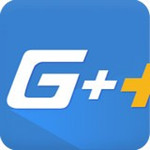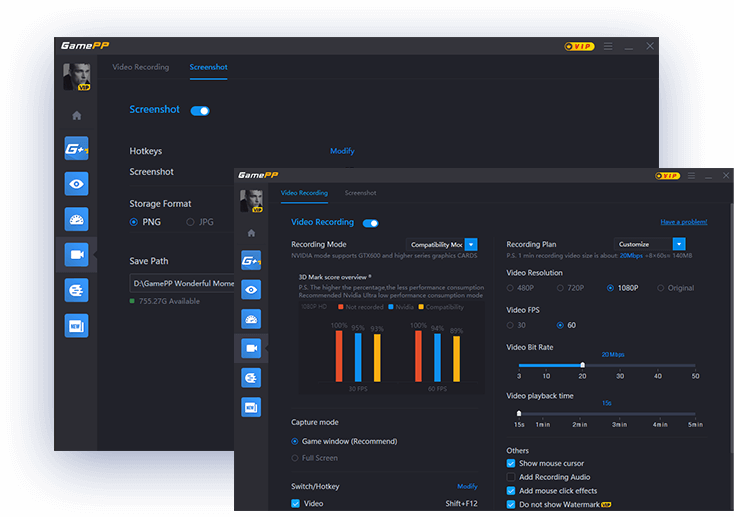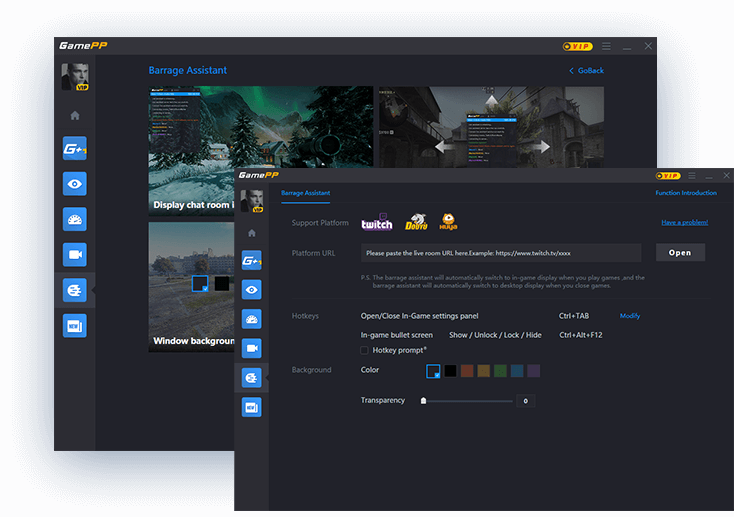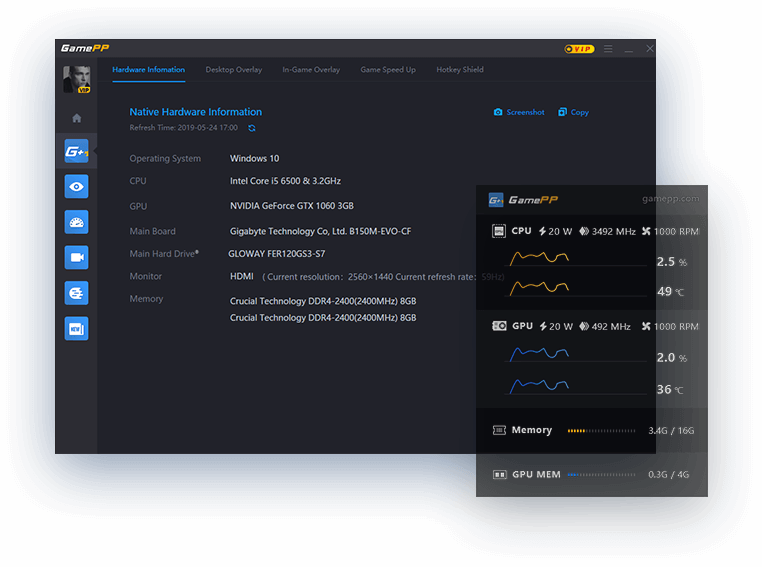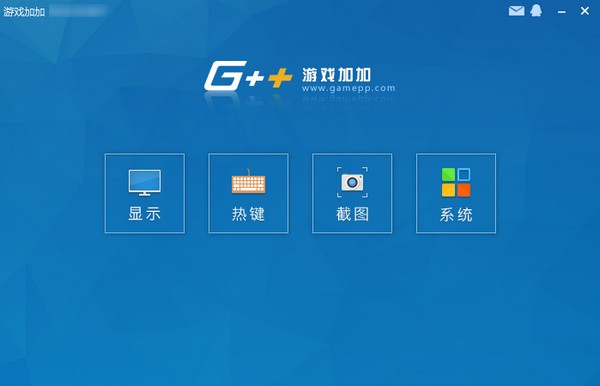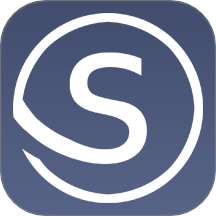【基本介绍】
游戏加加(原N2O游戏大师)是一款专业好用的游戏性能辅助软件,让你在畅玩游戏的同时掌握FPS帧数、CPU温度、CPU占用、显卡温度、显存使用情况、显卡占用率等电脑性能信息,还有自由截图,热键屏蔽,游戏录像和补全游戏运行库等贴心功能。【软件模块】
游戏加加它提供了许多实用功能:硬件监视器,桌面覆盖,游戏内叠加,游戏视觉优化,游戏加速,热键屏蔽,读取计算机配置信息。
GamePP Mark
我们分别从CPU、GPU、内存读取、内存写入、内存延迟、等数据进行综合评定,使测试的结果更加准确,更符合用户对某款游戏的预估。
视频录制
视频录制分为正常模式和即时回放模式,游戏截图存储格式分为bmp/png/jpg三种,自定义热键,三种格式一键截图
视觉增强
游戏加加强大的自定义方案功能,在基于原本视觉增强的原理上,增加各项数值的调整,更加细致的调试以满足不同用户的自定义需求。
弹幕助手
弹幕助手目前支持的直播平台twitch.斗鱼。输入房间地址直接可以在屏幕上看到观众评论弹幕!并支持在全屏游戏模式下,游戏内显示弹幕和窗口游戏模式下桌面显示弹幕。
【软件功能】
画质优化调整游戏暗部场景,优化游戏画质
暗部场景平衡功能可以提升游戏内暗部场景的亮度, 同时不会影响原本明亮区域的亮度,也不会影响游戏帧数,让每个玩家都能体验到媲美电竞显示器的游戏视觉体验。画质优化功能提供了多种适配不同天气、不同场景的方案,使游戏画面更清晰、鲜亮、真实,让玩家得到更加真实、个性化的游戏体验。

桌面显示
在桌面上实时显示硬件运行信息。
提供了CPU温度、频率、占用,GPU的温度、频率、占用、风扇转速,显存占用、内存占用,网络上传、下载速度的显示,用户可以根据自己的需求选择显示的硬件运行信息。这可以帮助用户更清晰直观的了解自己的电脑运作状态和健康状况,帮助用户更高效地使用电脑。

游戏提速
根据不同的电脑配置有针对性地调整电源方案。
极大地优化电脑性能,大幅度地提升FPS。根据用户的电脑配置,有针对性地调整电源方案,在保证电脑配置符合游戏配置要求的前提下,让电脑硬件尽可能地发挥它的性能,提高游戏流畅度,让用户获得更好的游戏体验。
提示:由于电脑硬件繁多,不同硬件平台与系统所带来的提升效果有所不同,具体提升以用户本地实际提升为准。

弹幕助手
一键链接直播间,即可看观众评论弹幕
弹幕助手目前仅支持twitch平台。输入房间地址直接可以在屏幕上看到观众评论弹幕!并支持在全屏游戏模式下,游戏内显示弹幕和窗口游戏模式下桌面显示弹幕。主要功能为直播主在全屏游戏途中,不需要切回直播间,即可直接在屏幕上看到观众弹幕。

视频录制/游戏截图
自定义热键一键录制、一键截图
视频录制分为正常模式和即时回放模式,录像性能模式有三种供玩家选择AMD Relive、Nvidia Shadowplay和兼容模式,游戏截图也有三种存储格式供玩家选择,自定义热键,三种格式一键截图。

游戏内显示
游戏内硬件监控,游戏内设置操作
在游戏内显示电脑硬件的当前信息,不仅可以显示FPS,还可以显示CPU、GPU、内存、硬盘的当前数据,更全面地了解游戏时电脑当前地运作状况。同时,无论是更改你当前想要显示地信息,或是调整画面优化方案,或是更改录像设置等,都可以在游戏内呼出操作界面进行更改。

【安装教程】
1、在起点下载并双击打开游戏加加的安装包,左上角可切换中英文,点击【下一步】继续安装
2、选择软件安装位置,点击【浏览】可更改安装位置,点击【下一步】继续安装

3、安装完成后点击【下一步】即可
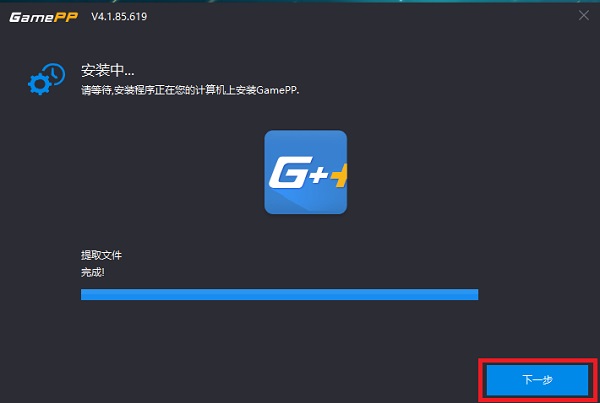
4、到此就全部安装完成后,点击【完成】退出安装

【使用教程】
游戏加加怎么用?1、想要让游戏加加在游戏中运行很简单,你只需下载安装,然后运行即可,然后保证你的游戏加加在后台运行。

2、最后你进入游戏,游戏加加的状态条会自动出现在屏幕的正上方

3、当然了,你可以在游戏中的过程中改编要显示的参数,通过游戏加加默认的快捷键【CTRL】+【TAB】呼出后台参数调整页面,点击【显示】,即可调整你想要显示的参数。

PS:如果你觉得这个快捷键更其他软件的快捷键有冲突,那请打开游戏加加,选择【热键】,然后在下方的在游戏内启用游戏加加热键中,设置你自己的快捷键。

同时你也可以在【显示】中设置要显示的参数,下面就来推荐勾选要显示的内容。

FPS帧数:这个必勾,很多玩家玩游戏就是在意自己游戏画面的帧数。
当前时间:如果你玩游戏没有时间观念,这个时间显示能够提醒你注意不要过度沉迷游戏。
显卡占用:对一些大型的游戏来说,显存的占用会影响到游戏的性能,对游戏画面对显存的占用你可以有个直观的了解,从而你可以轻松的根据自己的显卡来设置游戏画面。
CPU占用:效果跟显卡占用类同
内存占用:一些游戏吃内存,所以勾选后让你对游戏占用资源的情况有个很好的了解,从而可以让你决定是否要关闭后台其他程序,以免影响游戏体验。
【使用技巧】
游戏加加怎么在游戏中看帧数(fps)打开软件,在主界面选择游戏机加,你可以看到游戏内显示模块

打开游戏内显示开关,勾选上想在游戏中看到的内容,进入游戏就可以看到电脑的实时fps、温度、内存等。

更方便的是,在游戏中可以随意拖动不用担心会遮挡游戏视角哟;而且还有开启测评模式,像飞一样的感觉。

游戏加加怎么屏蔽开启按键 ?游戏加加快捷键设置
1、首先安装游戏加加后
2、在【热键】菜单中,第一项【屏蔽热键】中即可勾选你想要的热键

我们简要的来介绍下这些热键以及适用的屏蔽情况。
1.Shift粘滞键

它是同时连续按Shift会出现的按键功能,主要功能是方便Shift、Ctrl、Alt与其他键的组合使用。在我们使用热键时,例如“CTRL+C”,用粘滞键就可以一次只按一个键来完成复制的功能。
一些玩CS等FPS玩家可以设置这个屏蔽
2.Win键
最常见的键盘按键,按一下直接弹出开始菜单
建议所有大型全屏游戏的玩家屏蔽此热键
3.Ctrl+Space
输入法切换按键,很常见的键盘操作,一些游戏运行的时候默认是英文输入法,如果不小心你摁到按键切换成中文输入法则会造成卡顿,所以:
建议玩一些大型的3D单机游戏,或者FPS游戏的玩家屏蔽此热键
4.Ctrl+Shift
跟Ctrl+Space同理,不再详细说明。
同时游戏加加也自带了各种游戏辅助的热键设置,请自行在热键设置中调整设置。

游戏加加怎么录像
在游戏加加的主界面中点击[录像],进入录像设置页面;

在录像设置页面,我们可以设置录像开始和停止的热键,选择是否在录制视频中显示鼠标、加入麦克风声音、保留显示游戏加加信息等选项。还可以设置视频输出问价你的格式、帧数、视频尺寸、编码方案。游戏加加提供了默认的录像存储路径,点击[打开录像目录]就可以打开文件夹查看录像文件了。

【相关问题】
游戏加加怎么改中文?方法一:安装时,在安装界面左上角可切换中英文
方法二:安装完成后
1、进入点击右上角【设置】按钮,点击【Settings】选项
2、找到【Language】选项,切换成【简体中文】,再点击返回
3、这样整个软件就是简体中文了
游戏加加影响性能吗?
游戏加加可以帮助提升游戏运行流畅度,带给你更好的游戏体验。
使用游戏加加后电脑不能正常运行的现象。
在游戏加加的安装目录下找到Hardware2文件,然后进行删除;如还未能正常运行继续删掉Hardware3文件即可。
使用游戏加加开启释放内存后在游戏中卡顿现象。
打开游戏游戏加加选择游戏提速界面,取消勾选8G以下不建议使用释放内存。
开启游戏加加进入游戏后,游戏中不能正常运行软件功能
把游戏加加和游戏都以管理员的方式运行方可正常运行游戏加加。

开启游戏加加进入游戏后,游戏的音效降低。
1.关闭游戏加加后在电脑右下角声音打开声音面板。

2.选择通信模块,把Windows检测到通信活动时设置为不执行任何操作,在开启加加进入游戏就可以正常使用了。